电脑如何定时关机?步骤教程
导读:当我们在使用电脑的时候睡着了,但是电脑还在继续的工作,我们该怎么样解决这个问题呢?让我们在休息的时候让电脑也可以休息一会,那就是在我们使用电脑的时候,将其设置为定时关机,就可以在我们不使用电脑的时候,电脑会在规定的时间自动关机,现在小编带你了解一下电脑自动关机的设置方法。
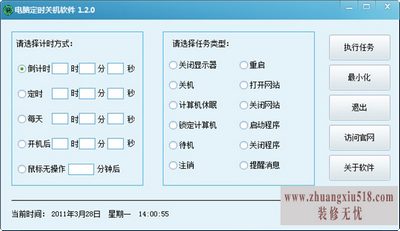
一、设置定时关机的工具:
一台采用Windows7系统的计算机
二、设置定时关机的方法:
第一步:在电脑桌面上的左下角有一个菜单按钮,使用鼠标点击进入,然后找到所有程序并选择,然后再选择附件,接着选择系统工具,做好找到任务计划程序使用鼠标进行选择进入。
第二步:进入到任务计划程序以后,在程序的页面的右边操作栏当中进行基本任务的新建,然后就会出现基本任务进行填写名称的对话框,然后我们将定时关机填入对话框,然后点击下一步。
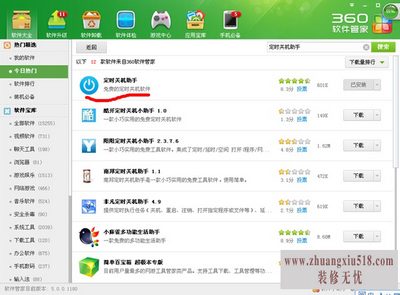
第三步:完成定时关机基本任务的新建以后,进入触发器的任务框,然后再根据我们自己不同的需要设定计算机自动关机的具体时间,在这个任务框当中,可以选择每天都进行定时关机,或者是其它的时间段,还可以只设置一天或者几天,选择完电脑的定时关机时间以后,点击下一步。
第四步:上面的操作完成以后,会进入每日的任务框当中,然后再次进行时间的设置,不需要对第三步设置的时间进行更改。
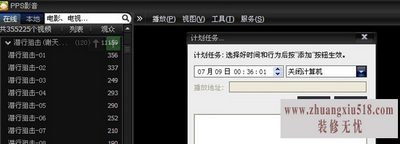
第五步:时间的设置完成以后,点击下一步,进入到程序启动的对话框当中,我们需要在程序启动的对话框找到程序C:WindowsSystem32shutdown.exe,当然也可以自己手动输入程序,完成程序的输入以后,找到后面参数的添加选项,然后将关机命令输入其中。

第六步:关机命令-s输入以后进入到下一步操作即进行名称、触发器等等信息的核实检查操作,完成摘要的检查以后进行下一步。
第七步:进入下一步操作以后,用鼠标进行选择页面最下面的选项,然后页面就会出现定时关机的属性,这个页面当中,我们还可以对定时关机的属性进行修改,如果不需要进行需改则定时关机的设置就完成了。
下一篇:诺基亚610c刷机教程的介绍
- 1黑莓z10评测介绍
- 2苹果3刷机教程指导
- 3独立ip设置应该是这样的
- 4佳能g11报价及评测详情
- 5win7换xp系统安装步骤及bios设置
- 6高清迷你摄像机品牌推荐
- 7win7更改图标大小方法分享
- 8电脑开机速度越来越慢的原因及解决办法详解
- 92500左右的电脑配置清单
- 10如何修改wifi密码 如何修改路由器登录密码
- 11易美逊g2770l电脑怎么样
- 12安尼威尔报警器设置教程分享,不公懂的可要
- 13数码相机和单反相机的区别有哪些 四大区别
- 14administrator怎么改名字?administrator默
- 15数显鼓风干燥箱厂家介绍,买东西就是需要比
- 163dsmax快捷键设置及快捷键大全
- 17限制网速解决办法
- 18怎么修改路由器密码详细步骤
- 19word文档怎么转换pdf格式
- 20详细教学怎样修复ie浏览器
- 21教大家怎样删除历史记录
- 22记事本乱码怎么办
